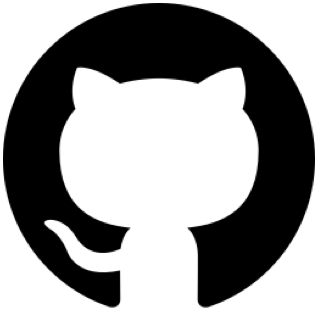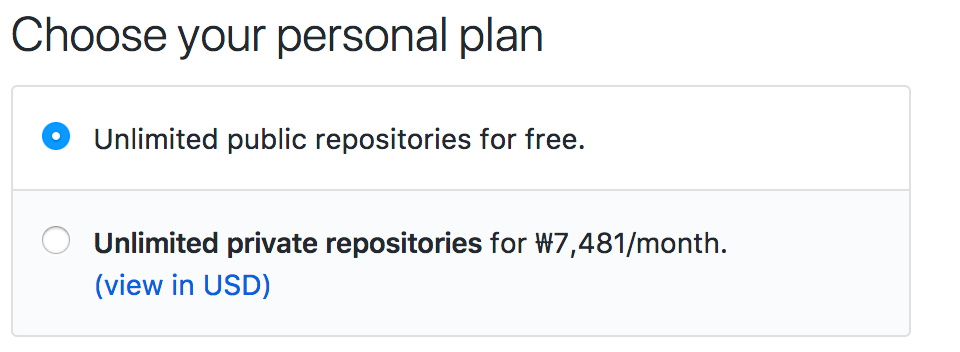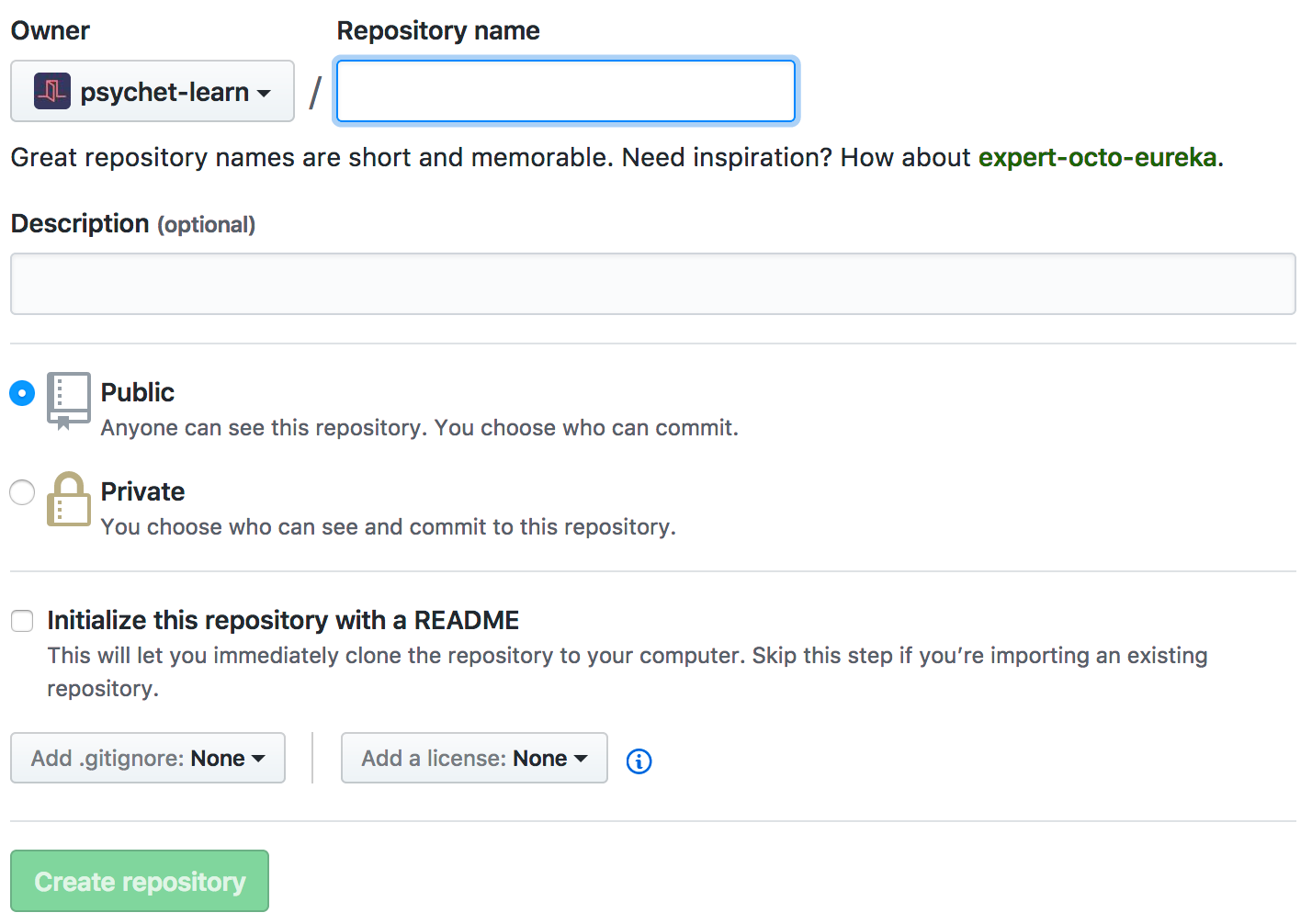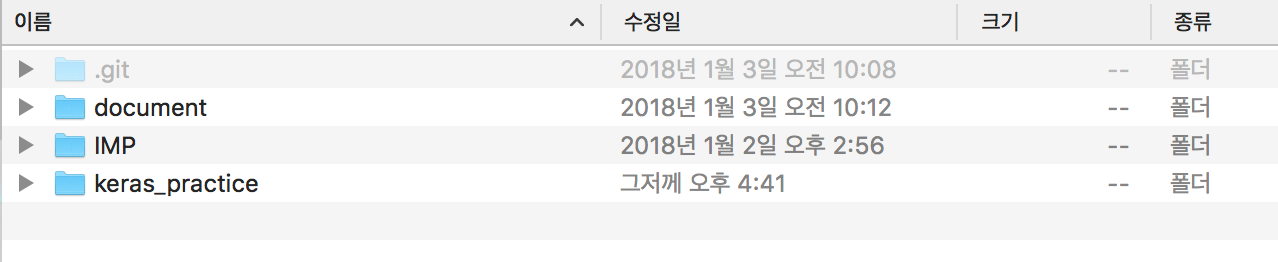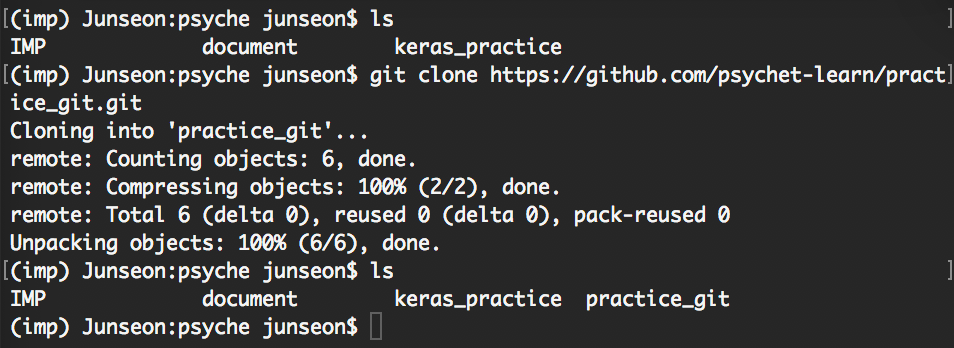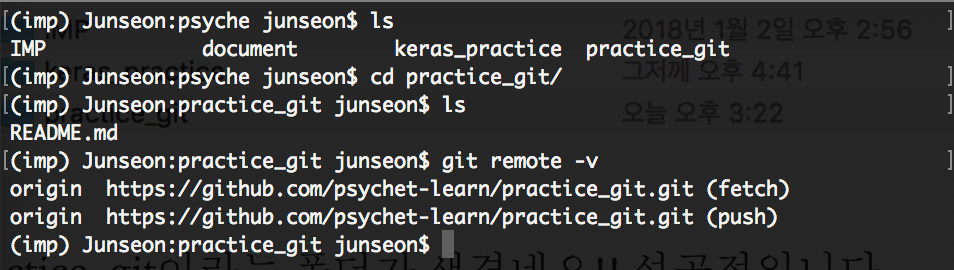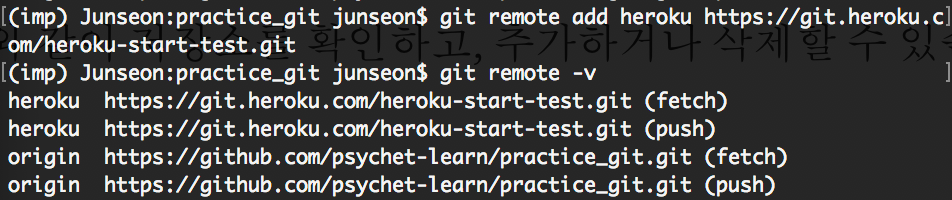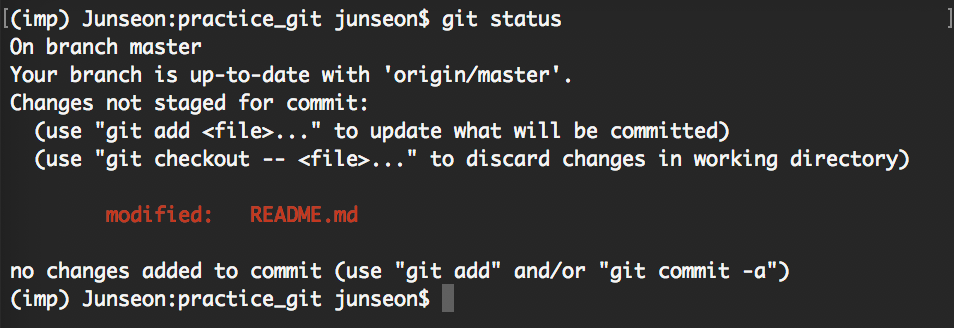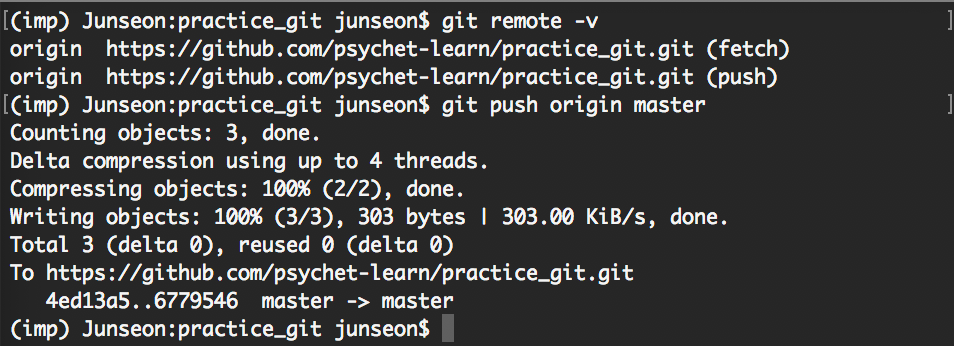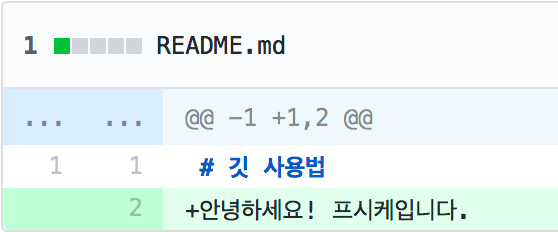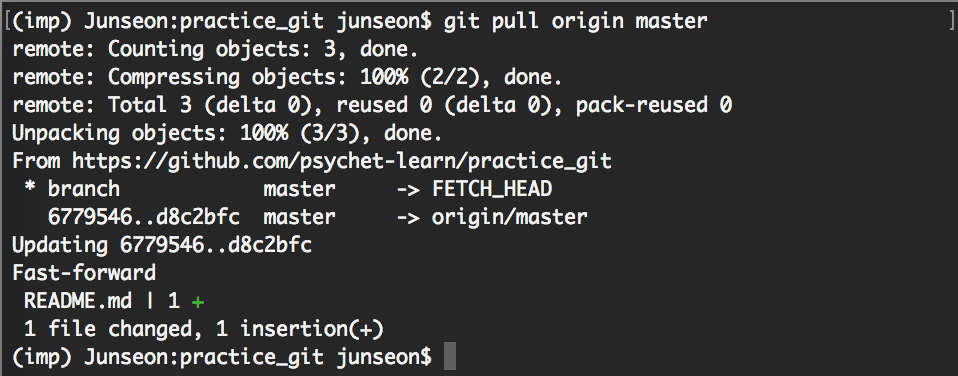[Git 사용법] 3장. GitHub 이용하기
GitHub is where people build software. More than 26 million people use GitHub to discover, fork, and contribute to over…github.com
1. GitHub 이란?
깃허브(GitHub)는 분산 버전 관리 툴인 깃(Git)을 사용하는 프로젝트를 지원하는 웹호스팅 서비스이다. 2011년의 조사에서는 가장 인기있는 오픈 소스 코드 저장소로 꼽혔다. - 위키백과 -
GitHub는 Git을 지원하는 서비스 중 가장 유명합니다. 때문에, 유명한 오픈 소스 라이브러리들이 많이 올라옵니다. 예를 들면, 많이 들어봤을 법한 TensorFlow가 오픈 소스로 GitHub에 공유되고 있습니다.
GitHub에는 여러가지 특징이 있습니다.
- 저장소에 팀원 초대는 무제한입니다.
- 개인 저장소(Private Repository, 공개되지 않는 저장소)는 유료입니다.
(무료로 개인 저장소를 제공하는 다른 Git 웹 서비스들이 존재합니다.) - Pull -> Pull Request 형식입니다.
(이 특징이 오픈소스 코드 발전에 크게 이바지한다고 생각합니다.)
2. GitHub 계정 만들기
GitHub 계정을 만드는 작업은 매우 간단하게 할 수 있습니다.
아까 말씀드렸던 개인 저장소가 필요로 한다면 한 달에 7500원을 결제하면 됩니다. 그 후엔 자신에게 적절한 선택사항들을 체크하고 넘어가면 계정이 만들어 집니다.
3. 저장소(Repository) 만들기
Repository name에 저장소 이름을 쓰고, Description에 저장소에 대한 설명을 작성할 수 있습니다.
Public, Private으로 공공 저장소를 만들지, 개인 저장소를 만들지(결제 한해서 선택 가능합니다.) 선택할 수 있습니다.
README를 만들면, 저장소에 대한 상세 설명 등을 쓸 수 있습니다. .gitignore 파일을 통해 해당 저장소에 파일을 업데이트 할 때, 무시할 파일에 대한 정보를 제공할수있습니다. license도 부여할 수 있습니다.
4. 저장소(Repository) 업데이트 하기
Contribute to practice_git development by creating an account on GitHub.github.com
제가 만든 저장소는 다음과 같습니다. 이제 가장 자주 사용되는 명령어들을 알아 보겠습니다.
git clone (저장소 가져오기)
맨 처음엔 practice_git이라는 폴더가 존재하지 않습니다.
git clone 명령어를 통해서 저장소에 있는 내용을 로컬 컴퓨터로 불러왔습니다. clone을 하게 되면 저번 포스팅에 언급했던 git init까지 자동으로 설정 됩니다.
practice_git이라는 폴더가 생겼네요!! 성공적입니다.
git remote (저장소 URL 설정하기)
git remote는 git url을 설정할 때 주로 사용합니다.
위와 같이 저장소를 확인할 수 있습니다. 보면 origin 이라는 저장소 이름과 함께 .git으로 끝나는 URL을 확인할 수 있죠? 이 저장소 이름과 함께 추가하거나 삭제하거나 수정할 수 있습니다.
git status (상태 확인)
git status 명령어는 현재 저장소에 있는 내용과 로컬 컴퓨터에 있는 내용이 얼마나 다른지에 대해서 알려주는 명령어입니다.

README.md를 위와 같이 조금 수정해 보도록 하겠습니다.
modified: README.md로 빨간색 글씨 보이나요? 이 파일이 수정 되었다는 뜻 입니다. 로컬 컴퓨터에서 작업한 내용을 저장소에 올리기 전에 확인할 때, 주로 많이 사용될 명령어 입니다.
git add + commit (수정 사항 확정하기)
git add 를 통해 수정된 파일을 저장소에 올릴 준비를 합니다. 말 그대로, git에 수정된 사항을 덧붙이겠다라는 의미입니다. 그리고 나서 status를 확인해보면, 초록색으로 글씨가 바뀐 것을 확인할 수 있습니다. 이는 commit 하면 저장소에 올릴 것을 최종 확정하게 됩니다. commit 명령어를 입력하면 몇 개의 파일이 바뀌었는지, 얼마나 수정되었는지 출력이 됩니다. 하지만, 아직 저장소에 반영이 되진 않았습니다. 로컬 컴퓨터에서만 확정이 된 것이죠. 그럼 이제 실제로 저장소에 반영을 해볼까요?
git push (수정 사항을 저장소에 반영하기)
git remote -v 명령어를 통해 저장소의 URL을 확인하고, 그 이름을 통해서 push(저장소에 실제 반영)를 하게 됩니다.
뒤에 보이는 master라는 옵션은 나중에 더 자세하게 다뤄 보도록 하겠습니다!
git pull (수정된 저장소 내용 불러오기)
만약에 공동 작업을 하는데, 다른 사람이 수정한 내용을 불러와 로컬 컴퓨터의 파일들을 최신화 시킬때는 어떻게 해야되는지 알아보겠습니다.
위와 같이 README가 수정되어 있는 상태입니다. 한줄이 더 추가 됐죠? 이것을 최신화 시킬 때 다시clone을 해도 되겠지만, 프로젝트가 커지면 전체 파일을 다 받는 것은 오래 걸리므로, 수정된 부분만 받는 명령어인 git pull을 사용합니다.
중간에 파일 이름과 함께 초록색 +가 보이나요? 이 부분에서 어떤 파일이 얼마나 최신화 되었는지 나타내 줍니다. 로컬에서도 확인해보면 파일이 최신화 되어 있을거에요!